LogicMonitor Web ポータルを使用して Kubernetes クラスタを追加する
最終更新日: 04 年 2024 月 XNUMX 日LM Container Helm チャートを使用すると、Argus、Collectorset-Controller、および kube-state-metrics (KSM) が一緒にインストールされるため、デプロイが高速になります。 これらのコンポーネントはすべて、Kubernetes クラスターとそのリソースのイベントとメトリックを一緒に監視します。
要件
インストールを開始する ヘルメット. 詳細については、ヘルムを参照してください。 ドキュメント.
手順
1. LogicMonitor アカウントに管理者としてログインします。
Note: 新しい UI プレビューを必ず切り替えてください。
2。 案内する リソース > リソースの追加 > Kubernetes クラスター。
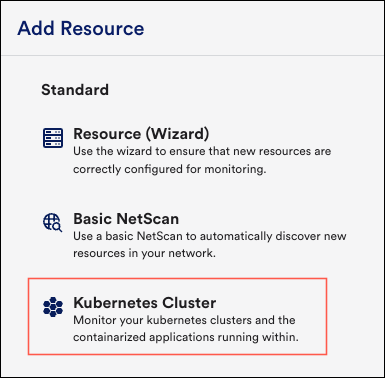
[Kubernetes クラスターの追加] ページが表示されます。
3。 上の ステップで、次の詳細を入力します。
- クラスター名: Kubernetes クラスターの名前を入力します。
- Kubernetes バージョン: Kubernetes クラスターに従って、適切な Kubernetes バージョン基準を選択します。
- (オプション) アーリー アクセス バージョンを表示する: LM Container のアーリー アクセス バージョンを表示するように切り替えます。
- LMコンテナ版: インストールに必要な LM コンテナのバージョンをドロップダウン リストから選択します。
- 名前空間: (オプション - デフォルトは LogicMonitor) ネームスペース情報を入力します。
- コレクターのレプリカ: (デフォルトは 1) 必要なコレクタ レプリカの数を入力します。
- コレクターサイズ: (オプション - デフォルトは小さい) ドロップダウン リストから必要なコレクター サイズを選択します。
- (オプション) 切り替えることができます LM ログによるイベントの収集を有効にする & LM ログによる pos ログの収集を有効にする Kubernetes イベントとポッド ログ コレクションを収集します。
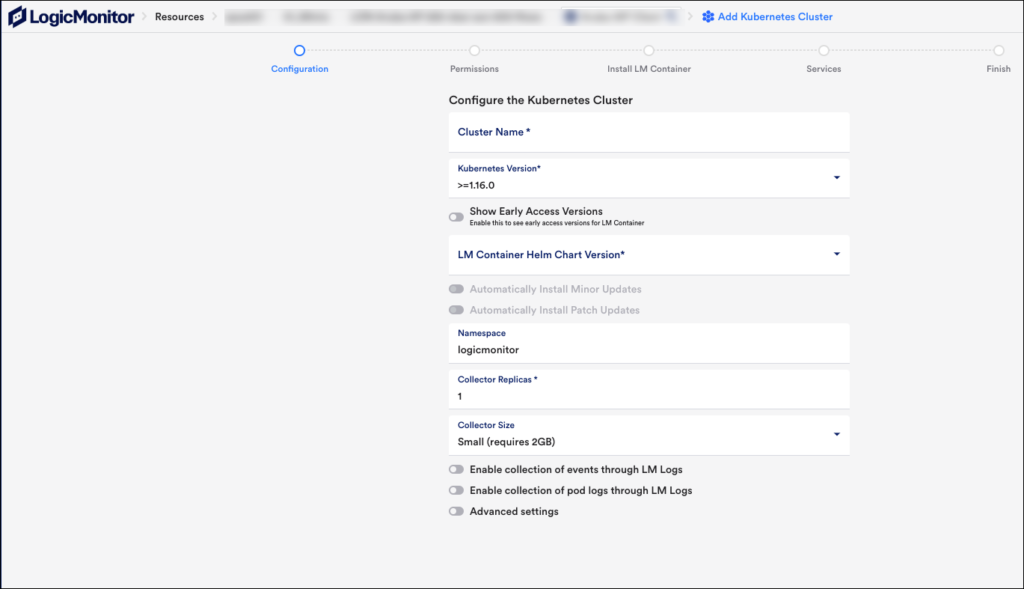
- 詳細設定: (オプション) 次のオプションを構成できます。:
- コレクターダウンエスカレーションチェーン: (デフォルトではエスカレーションなし) 必要なエスカレーション チェーンを選択します。
- コレクターバージョン: (オプション - デフォルトは最新の一般公開版) ドロップダウン リストから必要なコレクタ バージョンを選択します。
- 必要に応じて、Kubernetes RBAC を有効にする、etcd ホストを監視する、プロキシを有効にする、検出からリソースを除外するなどの必要なオプションを切り替えることもできます。
- コレクターダウンエスカレーションチェーン: (デフォルトではエスカレーションなし) 必要なエスカレーション チェーンを選択します。
Note: ディスカバリからリソースを除外するには、切り替えます リソースを検出から除外する オプションを選択し、 除外ルール 分野。 詳細については、次を参照してください。 Kubernetes リソースを監視しながらフィルターを適用する.
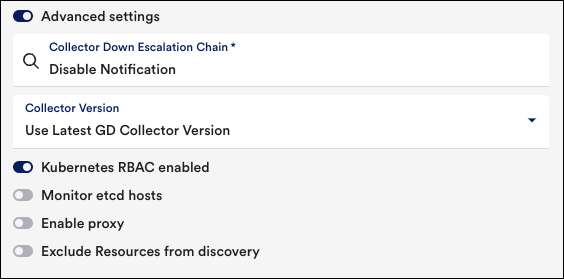
4。 クリック 次:パーミッション.
許可ステップが表示されます。
5。 の中に APIトークン セクションでは、既存のユーザーまたは新しい API ユーザーの詳細を追加できます。
- 既存のユーザーを使用 次の詳細を入力します。
- : 既存のユーザーのユーザー名を入力します。
ユーザー名を入力すると、アクセス ID、アクセス キー、役割、メモの詳細が表示されます。
- : 既存のユーザーのユーザー名を入力します。
- 新しい API のみのユーザーを追加 次の詳細を入力します。
- : 新しいユーザーの名前を入力します。
新しいユーザーのアクセス ID とアクセス キーが自動的に入力されます。
おすすめ: ユーザー定義のシークレットを使用してアクセス ID とアクセス キーをエンコードします。詳細については、「」を参照してください。 LMコンテナのユーザー定義のシークレット. - 役割と説明: クリック を検索 アイコンをクリックして、ユーザーの役割を選択します。 ロールの説明を入力します 説明 フィールド。
- リソースグループ: リソース グループ名を入力します。
- コレクターグループ: コレクター グループ名を入力します。
- ダッシュボードグループ: ダッシュボード グループ名を入力します。
- : 新しいユーザーの名前を入力します。
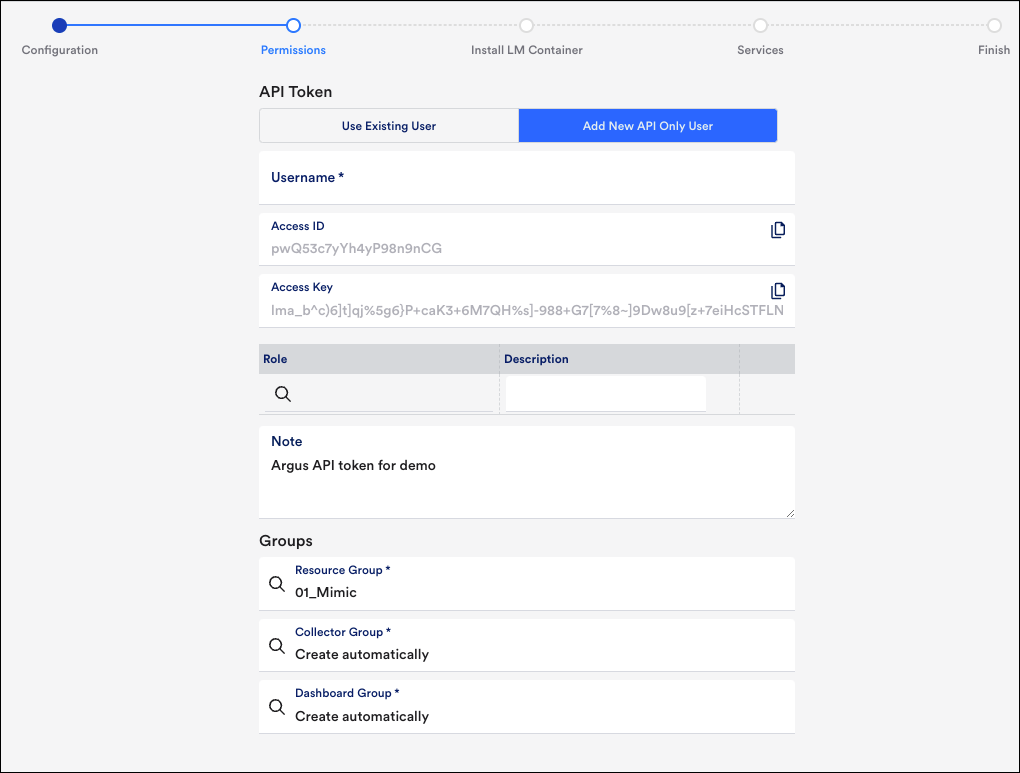
注: すぐに使用できる管理者ユーザー ロールを除くすべてのユーザーが API トークンを作成できます。 認証目的で API トークンを作成する場合は、[API トークンの作成を許可する] チェックボックスをオンにしてください。 設定 > ユーザープロファイル。 詳細については、を参照してください。 APIトークン.
7。 上の LMコンテナのインストール ステップで、次の手順を実行します。
6。 クリック 次: LM コンテナーをインストールします。
- 生成された LM コンテナー構成ファイルをコピーまたはダウンロードします。
- に表示される Helm コマンドを実行します。 インストール コマンドの実行 Helm がインストールされ、Kubernetes クラスターにアクセスできるシェルから LM コンテナーをインストールするセクション。
- コマンドを正常に実行したら、すべてのポッドが LogicMonitor 名前空間 (またはLMコンテナがそれらをインストールした場所) 正常な状態で稼働しています。 (例えば、 x / y – x は、予想される y の実行から正常に実行されています。)
- に戻る LMコンテナのインストール ページ、クリック 接続を確認します。
- 接続の確認が成功したら、 をクリックします。 次へ: サービス。
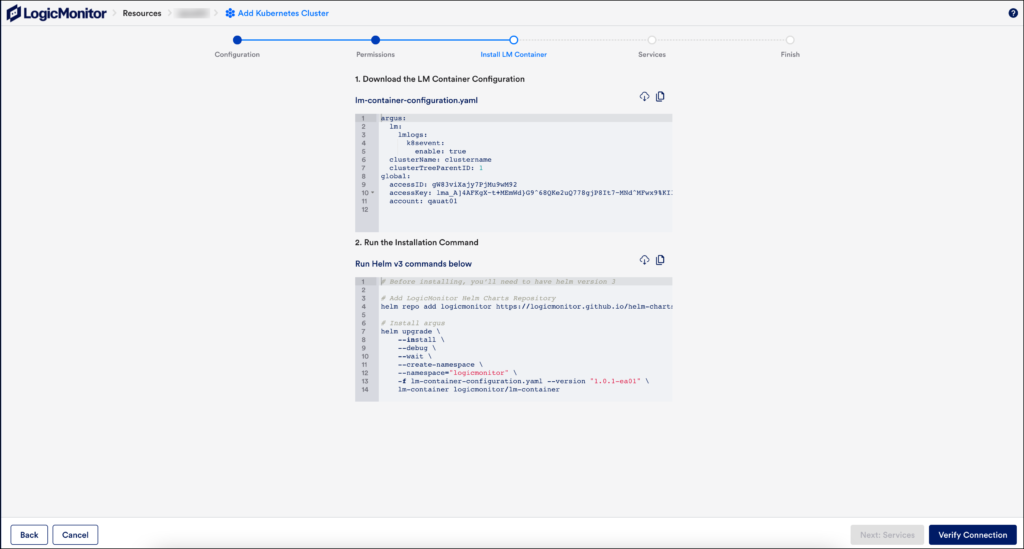
8。 上の サービス ページで、論理サービスを構成してクラスター リソースを XNUMX つのユニットにグループ化し、その集計メトリックを監視します。 詳細については、次を参照してください。 LM™ServiceInsightについて.
- Kubernetes ラベルのキーと値のペアを追加します。これを使用して、LogicMonitor はクラスターのすべてのリソースをグループ化します。
- フィニッシュ。
LM Services が作成され、インストールが完了します。
LM コンテナーが Kubernetes クラスターに正常にインストールされると、検出され、整理された Kubernetes クラスター リソースのビューを表示できます。 [リソース] ページに移動し、名前が付けられたリソース グループを選択します。 「Kubernetes クラスタ: 」。
さらに、CLI を使用して Kubernetes クラスターを追加する場合は、以下を参照してください。 Kubernetes クラスターを監視するための LM コンテナー Helm チャートのインストール.
